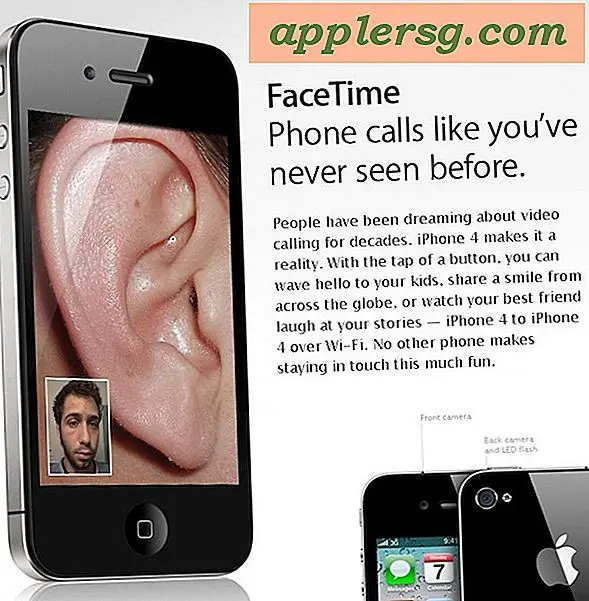Så här hittar du serienummeret för en iPhone, iPad eller iPod Touch

Att veta ett serienummer för iOS-enheter är användbart av många olika skäl, från att kontrollera garantin, bestämma om det är berättigat till en kostnadsfri reparation från Apple, kontrollera upplåsningsstatus, kontrollera iCloud-aktiveringslås, försäkringsändamål, reparationer, registrera en telefon för en mängd olika tjänster, bland annat. Vi visar dig hur du hittar serienumret på iPhone, iPad eller iPod snabbt.
Det finns två sätt att snabbt identifiera serienumret för iPhone, iPad eller iPod touch, varav en är gjord direkt på själva enheten via iOS-inställningsprogrammet och en annan som kan nås på vilken ansluten dator som helst via iTunes. Det spelar ingen roll vilken metod du använder, om enheten är densamma kommer serienummeret som är kopplad till det att vara detsamma.
Hitta ett serienummer i IOS-inställningar
För varje iPhone, iPad eller iPod touch, oavsett systemversion, kan du hitta serienumret på enheten via iOS-inställningar:
- Öppna appen Inställningar i iOS om du inte har gjort det ännu
- Gå till "General" och välj sedan "About"
- Bläddra ner för att hitta "Serienummer" -inmatningen, den här alfanumeriska koden är serienummeret du letar efter

Det gäller alla versioner av iOS och på alla iPhone, iPad eller iPod touch-modeller.
Om du hellre hittar serienummeret för en iOS-enhet från en dator kan du också göra det med iTunes.
Hitta ett iOS-serienummer från iTunes
Du kan också snabbt hämta ett iOS-serienummer från iTunes genom att göra följande:
- Anslut iPhone, iPad eller iPod touch till datorn med en USB-kabel
- Öppna iTunes och välj iOS-enheten
- På den primära skärmen "Sammanfattning" för den enheten, leta efter "Serienummer" - för en iPhone kommer den att ligga under kapacitet och telefonnummer

Som du kan se är ingen av dessa metoder särskilt komplexa, men i motsats till att hitta ett serienummer på en Mac kan du inte tala med dig utan att tillåta separat text till talinställningar i IOS.

Det är värt att nämna en annan metod för att hitta ett iPhone-serienummer eller iPad-serienummer: rutan som den kom in. Om du fortfarande har originalboxen som enheten skickat in, kommer serienumret att skrivas ut på utsidan av lådan med den andra definiera specifikationer för hårdvaran. Detta kan vara till hjälp, särskilt om du inte har fysisk åtkomst till enheten, men du har tillgång till rutan.
Även om serienumret kan se fullständigt slumpmässigt, tilldelas serienumrarna på ett ordnat sätt, med information om enhetens fabriks- och maskin-ID, produktionsveckan, årets tillverkning, färg och lagringsstorlek för modell. Du kan dechiffrera denna information om enheten genom att läsa seriell och veta formatet som det gäller iPhone eller iPad, men det varierar per modell och per enhet.